Kann ich Spotify auf dem Media Player abspielen: Erfahren Sie hier mehr
Nur Leute mit Spotify Premium-Konten können Spotify-Musik herunterladen und offline abspielen. Sie können jedoch nur Musik mit der Spotify-App abspielen. Daher fragen viele Spotify-Nutzer in sozialen Medien und anderen Plattformen, ob sie können Spotify auf Mediaplayer abspielen.
Eine ausführliche Antwort finden Sie in Teil 1 dieses Artikels. Sie werden feststellen, dass Inhaber von kostenlosen Spotify-Konten auch Spotify-Musik auf dem Mediaplayer abspielen können.
Teil 2 dieses Artikels ist eine Fortsetzung des ersten Teils. Der zweite Teil konzentriert sich jedoch auf die windows media player. Sie werden wissen, ob Sie Spotify auf einem Media Player wie einem Windows Media Player abspielen können. Weil es heutzutage einer der ausgereiftesten Mediaplayer der Welt ist. Sie werden auch wissen, wie Sie Spotify-Songs auf den Windows Media Player übertragen.
Inhaltsverzeichnis Teil 1. Wie kann ich Spotify auf meinem eigenen Mediaplayer abspielen?Teil 2. Wie übertrage ich Spotify-Songs auf den Windows Media Player?Teil 3. Zusammenfassung
Teil 1. Wie kann ich Spotify auf meinem eigenen Mediaplayer abspielen?

Spotify hat zwei Arten von Benutzern, diese sind; Spotify-Free- und Spotify-Premium-Benutzer. Beide dürfen nur Spotify-Inhalte online streamen. Spotify-Premium-Benutzer können jedoch Musik herunterladen und später anhören, wenn sie offline sind. Aufgrund des DRM-Schutzes aller Spotify-Inhalte ist es unmöglich, Spotify auf dem Mediaplayer abzuspielen.
Aber geniale Köpfe haben sich die Spotify-Musikkonverter-Software ausgedacht, die den DRM-Schutz von der gesamten Spotify-Musik herunterladen und entfernen kann. Diese Software konvertiert Spotify-Musik in einfachere Formate, mit denen Sie Spotify auf dem Mediaplayer abspielen können.
In der heutigen technologischen Welt gibt es viele Spotify-Musikkonverter-Software auf dem Markt. Aber hier sind die zehn besten Konverter: Tunelf Spotify-Musikkonverter, Leawo-Musikrecorder, Tuneskit-Audioaufnahme, alles in MP3, AMusicSoft Spotify Music Converter, NoteBurner Spotify-Musikkonverter, Sidify-Musikkonverter, Allavsoft, SpotiKeep und schließlich Audials.
Damit Software in die obige Top-Ten-Liste aufgenommen werden kann, sollte sie mehrere Qualitäten aufweisen, die sie einstufen. Zuallererst sollte es leicht verfügbar, einfach zu installieren und zu verwenden sein. Es sollte eine qualitativ hochwertige Ausgabe erzeugen, die auf Ihrem eigenen Mediaplayer abgespielt werden kann. Viele Mediaplayer sind mit dem MP3-Musikdateiformat kompatibel, aber ein guter Spotify-Musikkonverter sollte in der Lage sein, in mehrere Formate zu konvertieren. Und das Wichtigste ist, dass es hohe Konvertierungs- und Downloadgeschwindigkeiten haben sollte. Und es sollte mit mehreren Betriebssystemen kompatibel sein und die ursprünglichen ID3-Tags beibehalten.
AMusicSoft Spotify Music Converter ist die beste Spotify-Musikkonverter-App. Das bedeutet natürlich, dass diese Software die Qualitäten eines guten Konverters besitzt. Mit dieser Software können Sie Laden Sie Spotify-Musik herunter in Sekunden und der DRM-Schutz ist Ihnen aus dem Weg.
An sich ist es ein Mediaplayer, daher können Sie nach der Konvertierung eines Spotify-Songs damit denselben Song abspielen. Es ist benutzerfreundlich wegen seiner einfachen Schritte. Installieren Sie es einfach und starten Sie es. Als nächstes ziehen Sie Ihre Playlist oder Ihr Album von Spotify per Drag & Drop. Wählen Sie das gewünschte Format aus der Liste und klicken Sie schließlich unten auf „Konvertieren“ und lassen Sie die Software alles tun.
Teil 2. Wie übertrage ich Spotify-Songs auf den Windows Media Player?
Von Teil eins oben müssen Sie Spotify auf dem Mediaplayer abspielen Entfernen Sie den DRM-Schutz von der Spotify-Musik. Dies ist beim Windows Media Player genauso, Sie können keine Musik von Spotify herunterladen und direkt auf diesem Media Player abspielen. Wer jedoch in Europa bleibt und Spotify-Premium-Accounts besitzt, hat Glück. Sie können Spotify-Musik herunterladen und einen Windows Media Player verwenden, um sie abzuspielen.
Für den Rest der Welt müssen Sie die Spotify-Musikkonverter-Software in Teil 2 oben verwenden. Verwenden Sie sie zum Herunterladen, Entfernen des DRM-Schutzes und Konvertieren in ein Format, das auf einem Windows Media Player abgespielt werden kann. Die konvertierten Spotify-Songs werden jedoch im Cache gespeichert, nicht im lokalen Speicher. Daher müssen Sie die Dateien in die Windows Media Player-Bibliotheken übertragen.
In diesem Teil des Artikels erfahren Sie zunächst, wie Sie AMusicSoft verwenden Spotify Music Converter um Spotify-Musik herunterzuladen und zu konvertieren, und zweitens, wie man Spotify-Songs auf den Windows Media Player überträgt.
So verwenden Sie AMusicSoft Spotify Music Converter zum Herunterladen und Konvertieren von Spotify-Songs
Schritt 1. Laden Sie AMusicSoft herunter und installieren Sie es Spotify Music Converter aus einer seriösen Quelle.
Kostenlos herunterladen Kostenlos herunterladen
Schritt 2. Starte die Anwendung.
Schritt 3. Starten Sie die Spotify-App und melden Sie sich an. Öffnen Sie die Playlist, Songs und Alben, die Sie herunterladen und konvertieren möchten.

Schritt 4. Ziehen Sie diese Wiedergabelisten und Alben per Drag & Drop von Spotify in die Software. Lassen Sie sie laden.
Schritt #5. Klicken Sie auf „Einstellungen“ und wählen Sie das gewünschte Ausgabeformat aus.
Schritt #6. Klicken Sie unten auf der Seite auf „Konvertieren“. Diese Software hat hohe Geschwindigkeiten, daher dauert der gesamte Vorgang Sekunden.
So übertragen Sie Spotify-Songs auf den Windows Media Player
Schritt 1. Öffnen Sie die Windows Media Player-App.
Schritt 2. Klicken Sie oben links auf „Organisieren“. Es erscheint ein Menü, dann wählen Sie „Bibliotheken verwalten“, was zu einem anderen Menü führt, wählen Sie „Musik“.
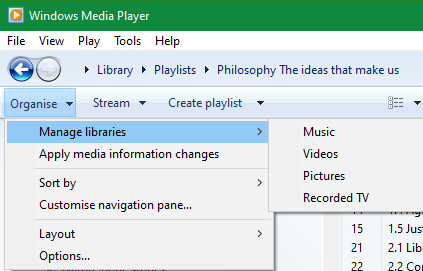
Schritt 3. Klicken Sie auf „Hinzufügen“ und ein weiteres Fenster erscheint.
Schritt 4. Suchen Sie im Fenster nach dem Ordner mit Spotify-konvertierter Musik und wählen Sie ihn aus. Und die Musik wird dem Windows Media Player hinzugefügt.
Diese konvertierte Spotify-Musik kann für immer auf einem Windows Media Player verbleiben und Sie können sie auch offline abspielen. Und Sie können auch einen Windows Media Player verwenden, um CDs zu brennen, die Spotify-Songs enthalten.
Teil 3. Zusammenfassung
Mit DRM-Schutz für alle Spotify-Inhalte können Sie Spotify nicht auf dem Mediaplayer abspielen, es sei denn, Sie verwenden die Spotify-Musikkonverter-Software. Teil 2 des Artikels enthält eine Liste der Top-Ten-Spotify-Musikkonverter-Software. Wählen Sie eine aus der Liste aus und Sie werden sich einer hervorragenden Ausgabe sicher sein.
Die zehn besten Programme oben sind sehr schnell und können große Datenmengen verarbeiten. Die meisten davon sind online verfügbar, einige bieten eine kostenlose Testphase. AMusicSoft Spotify Music Converter zeichnet sich durch seine Benutzerfreundlichkeit und seinen schnellen Kundenservice aus.
Menschen Auch Lesen
- Kann ich Spotify-Musik auf anderen Playern abspielen: Holen Sie es hier
- So spielen Sie Spotify-Musik auf Discord ab: Eine Anleitung für Sie
- So spielen Sie Spotify auf Raspberry Pi: Eine Anleitung für Sie
- So spielen Sie Spotify Music auf Kodi ab: Eine Anleitung für Sie
- So spielen Sie Spotify über Bluetooth ab: Eine Anleitung zur Vorgehensweise
- Erfahren Sie hier, wie Sie Spotify auf Xbox One spielen
- Eine Anleitung zum Spielen von Spotify auf PS4
- So spielen Sie Spotify-Musik auf Fitbit Versa ab: Eine Anleitung für Sie
Robert Fabry ist ein begeisterter Blogger und Technik-Enthusiast. Vielleicht kann er Sie mit ein paar Tipps anstecken. Außerdem hat er eine Leidenschaft für Musik und hat zu diesen Themen für AMusicSoft geschrieben.